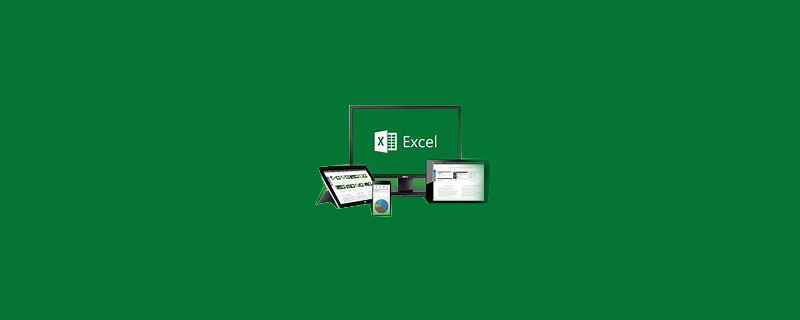
excel怎么在一列前面加同一個字?
如圖中的表格;需要在A列中的文字前統一加上文字:學生:
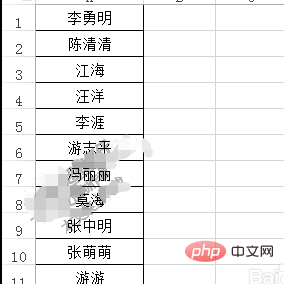
步驟:
1、把B列作為輔助列;
選中B列,然后,在編輯欄中輸入公式:=”學生:”&A1
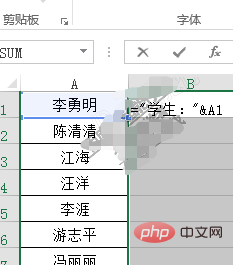
2、按下CTRL+回車,
下方即得到相應的結果。
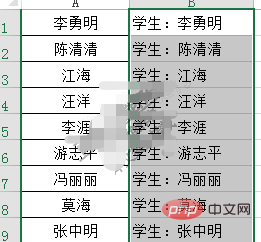
3、下面,我們要把已經沒有用處的A列刪除;
我們不能就這樣直接刪除;需要把B列的公式去除掉。
選中B列數據;執行復制,
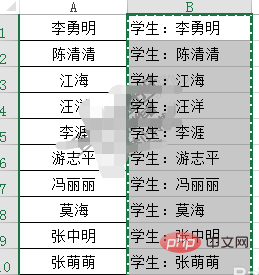
4、鼠標放在選區上;
再右擊,彈出菜單中點擊粘貼為值的圖標。
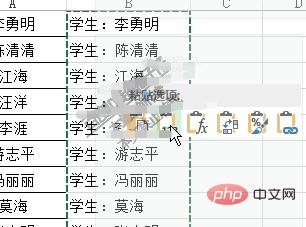
5、那么,B列數值即刪除公式;
接著,我們把A列刪除,那么,B列就成為A列了。
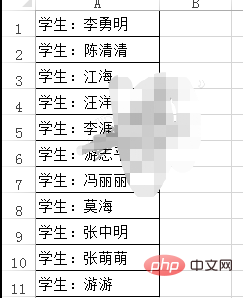
6、公式=”學生:”&A1 ?
&符號是一個連接符,連接一前一后的字符。
注意,文字一定要加上雙引號,否側公式是無效的,會彈出一個警告對話框。
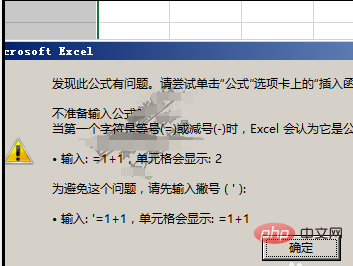
推薦教程:《excel教程》
? 版權聲明
文章版權歸作者所有,未經允許請勿轉載。
THE END



















